Avec la mort du lecteur Google, Bloglovin ‘ est en passe d’être le principal moyen pour les blogueurs de suivre les autres blogueurs. La plate-forme est un moyen fantastique et facile de suivre les écrivains que vous aimez. Voici des instructions étape par étape pour configurer votre compte et réclamer votre blog.
1. Inscrivez-vous en utilisant vos identifiants Facebook ou créez un nouveau nom d’utilisateur sur BlogLovin.
2. Accédez à votre e-mail et vérifiez votre compte.
3. Il vous demandera si vous souhaitez importer vos blogs Google Reader. Si vous n’avez pas de lecteur, vous pouvez ignorer cette étape.
4. Il vous demandera de commencer à suivre 5 blogs, puis il vous redirigera vers votre fil d’actualité. C’est la même configuration que facebook. Tous vos blogs suivis apparaîtront. La liste de vos blogs suivis sera à gauche avec des chiffres. Cela vous indique combien de messages ne sont toujours pas lus dans votre flux.
5. Dans le coin supérieur droit, cliquez sur votre profil et appuyez sur Afficher le profil.
6. Modifiez les informations et si vous souhaitez une image de profil, connectez-la à votre facebook.
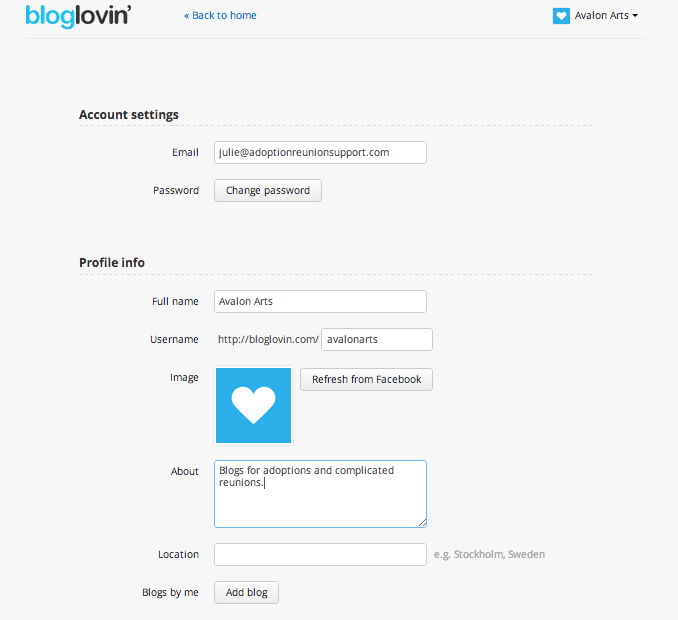
7. Au bas de la page de profil, il y a un bouton qui dit, Ajouter un blog. C’est là que vous revendiquerez votre blog comme le vôtre.
8. Tapez l’URL de votre blog et cliquez sur Rechercher.
9. Lorsqu’il trouve votre blog, vous devrez insérer du code dans la zone de méta-balise de votre blog. La meilleure façon de le faire (si vous avez un blog WordPress auto-hébergé) est de télécharger un plugin comme des métadonnées ou un référencement tout en un.
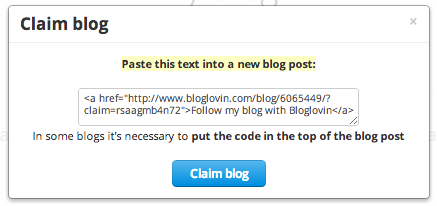
10. Bloglovin’ réalise que de nombreux blogueurs bloguent sur WordPress.com ou Blogueur. SI vous n’avez pas de plugin de métadonnées, vous pouvez simplement copier et coller le code dans un nouvel article de blog et cliquer sur publier. Ce ne peut pas être un article qui a déjà été publié.
11. Copiez le code et accédez à votre blog (mais laissez cette fenêtre ouverte).
12. Sous paramètres dans votre tableau de bord, accédez à l’endroit où vous avez votre zone de métadonnées (l’option est étiquetée en fonction de votre plugin).
13. Si vous avez le RÉFÉRENCEMENT tout en un, vous verrez quelque chose comme la photo ci-dessous. Si vous avez le plugin de métadonnées, vous verrez une boîte indiquant des balises méta à l’échelle du site. Le code va dans la boîte. Pour ce plugin, placez le code dans la zone d’en-têtes d’accueil supplémentaires.
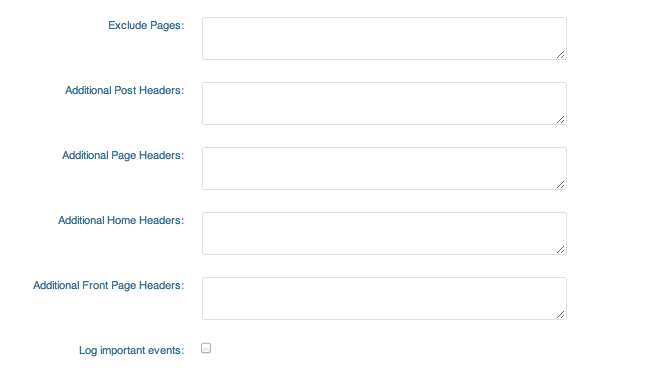
Une note sur le code que vous donne bloglovin. Voilà à quoi ça ressemble….
![]()
Là où se trouve le > Suivez mon blog avec Bloglovin </a >, vous pouvez retirer la partie qui dit Suivre mon blog…. . Assurez-vous simplement de laisser la balise close (</a >). De cette façon, rien n’apparaît réellement sur votre blog. C’est une étiquette cachée.
14. Maintenant, appuyez sur mettre à jour, puis revenez à votre page bloglovin. Appuyez sur le blog de réclamation. Il trouvera votre balise cachée et vérifiera votre blog!
15. Ensuite, il vous mènera à la page de profil de votre blog où vous pourrez modifier les informations. Si vous souhaitez une vignette, cliquez sur actualiser la vignette et dans quelques jours, Bloglovin mettra une capture d’écran de votre blog!
16. Maintenant, lorsque vous revenez à votre profil, vous verrez votre blog répertorié en haut.
Enfin, vous voulez saisir des boutons de suivi à mettre sur votre barre latérale. Allez simplement dans la barre de menu sous votre profil et cliquez sur les boutons suivre. Saisissez le code et collez-le dans un widget texte sur votre barre latérale. Tout est fait!
Maintenant, il est temps de trouver tous vos amis bloggeurs. Tapez l’URL de leur blog dans la barre de recherche et s’ils sont sur bloglovin ‘ – il va remonter. Même s’ils n’ont pas de profil sur bloglovin ‘, vous pouvez toujours ajouter leur blog à votre flux.